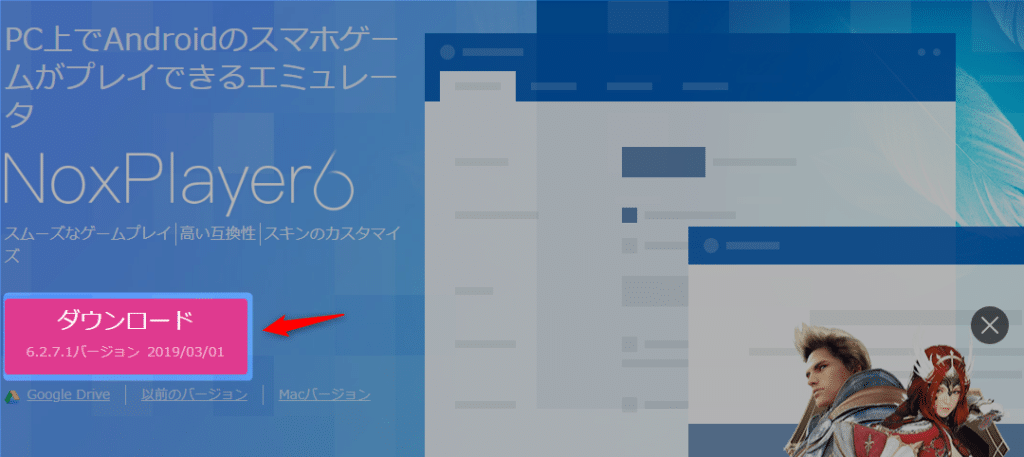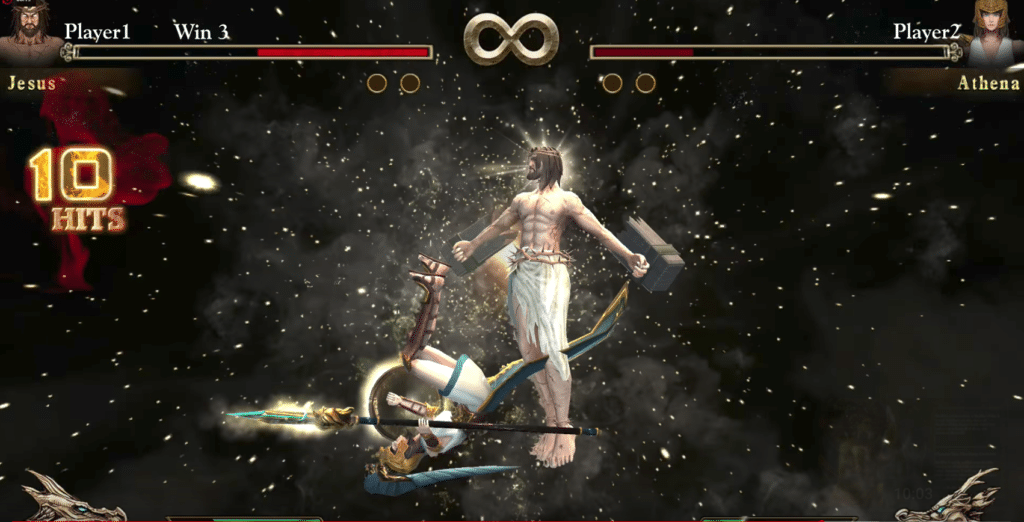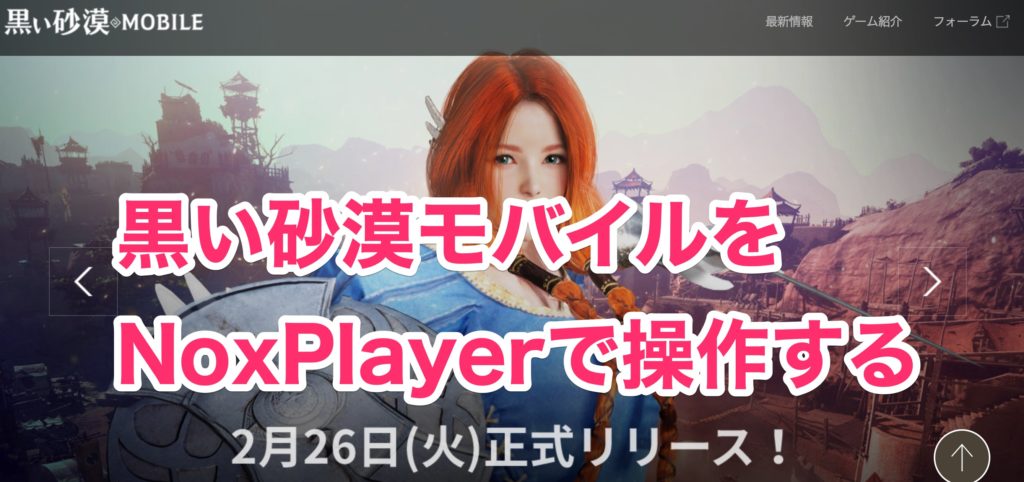
黒い砂漠モバイルをPCのパッドで操作する
「黒い砂漠モバイル」がとうとうリリースが開始されましたね。2月23日の先行ダウンロードでキャラメイクしか出来ない状態から3日間は悶々とされていた方も居たのではないでしょうか?今回はリリース開始を記念しまして、私なりに考えたPCで”黒い砂漠モバイル”をプレイしている環境をお伝えしたいと思います。

PCとスマホをOpenIDで連動させる
PCで操作出来るようにする前には、最初に準備すべき事があります。それはOpenIDでアカウントを連動させる事が重要です。私の場合はAndroidとiOSで連動を行いたい事と個人情報を可能な限り提供したくはない事からTwitterアカウントで連動を行いました。
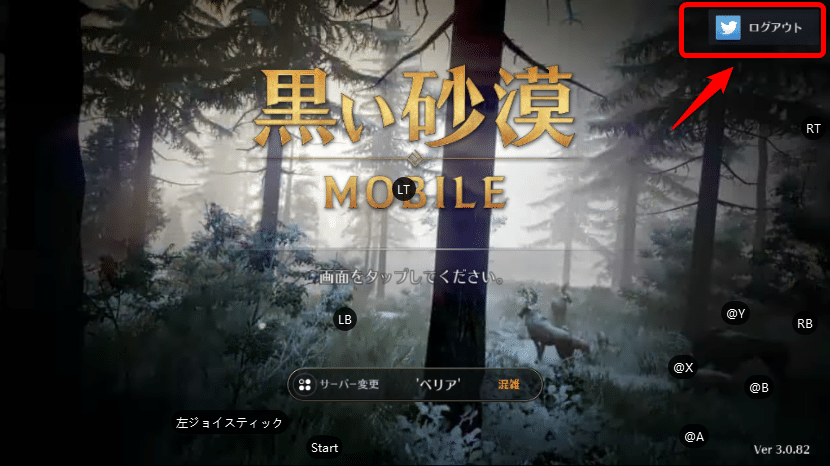
アカウントの連動の方法は黒い砂漠モバイルを起動時に設定可能ですので、事前にSNSアカウントを作製しておくと容易に連動が可能です。

オススメのPC構成
肝心のパソコンですが、お持ちのスペックが高めであれば問題ありませんが、ノートパソコンなどでは比較的にスペックが低めという事もあり、まずは当店が動作環境として推奨しているパソコンをご紹介したいと思います、詳しくは以下の構成を御覧ください。
もし予算に余裕があれば、CPUは”Intel Corei7“が望ましいと思いますが、今回の黒い砂漠モバイルを快適に動作させるのに肝心な事は“SSD”と”メモリを16GB以上”と”GTX1060程度のグラボ”を実装していれば問題はないかと思われます。

NoxPlayerの準備と設定
まずはこちらのサイトから最新版のNoxPlayerをダウンロードして下さい。

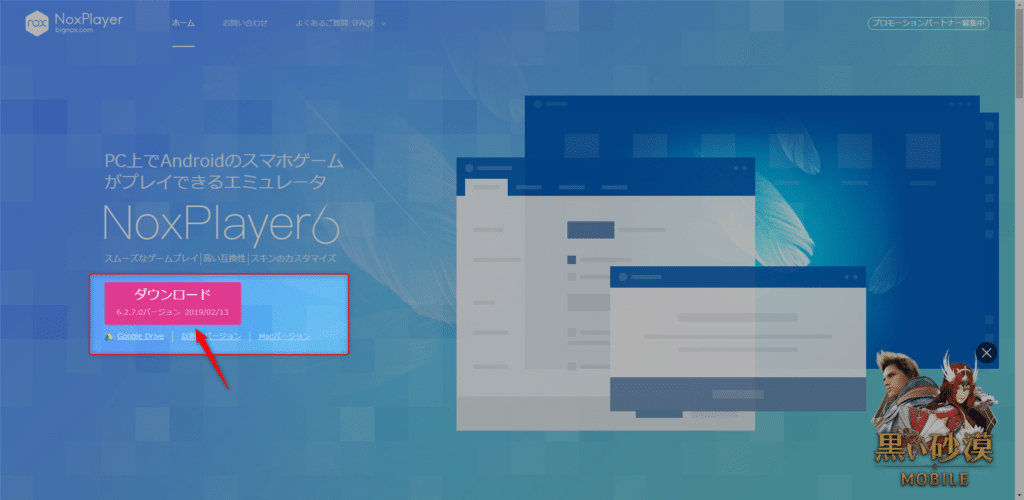
ダウンロードが完了しましたらインストールを行って下さい。インストール後は「Nox」というアイコンをダブルクリックすると起動します。その後はGoogleアカウントがあればログインを行い、黒い砂漠モバイルをPlayストアからダウンロードを行いアプリを実行して下さい。
次にNoxPlayerのシステム設定を行います、起動中でも設定を行えますので、画面上の「歯車マーク」をクリックすると行えます。
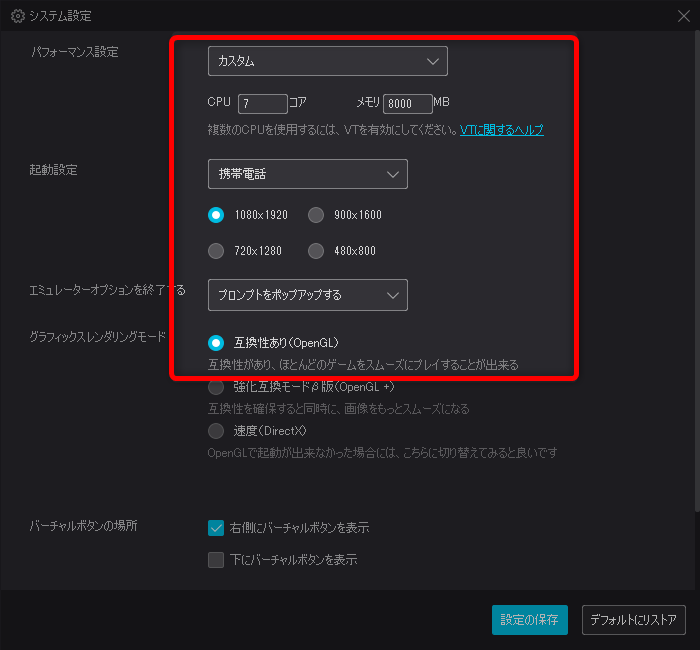
ここで以下のポイントを参考に設定を行うと安定すると思います。
・携帯電話モードで使用(タブレットモードは落ちました)
・解像度は出来るだけ高めで設定にする
・グラフィックレンダリングは「互換性あり(OpenGL)」にする
※互換性あり(OpenGL)以外を使用すると強制終了しました
パットの構成
最後にパッドの設定を行うのですが、当店では以下のコントローラーを使用しております。
売り上げランキング: 1,728
次にNoxPlayerのパッド設定ですが以下のアイコンを押して下さい(隠れている場合は「・・・」マークを押せば出てきます)。
ここでコントローラーで操作を行う箇所に「Lスティック」を設置し、あとは押したいボタンの箇所をクリックして、ゲームパッドでお好きな指定のボタンを押して設定して下さい。難しい設定ではありませんので、ポジションの変更やボタンの追加を何度も微調整を行うことでご自身にとって最適な操作環境になります。
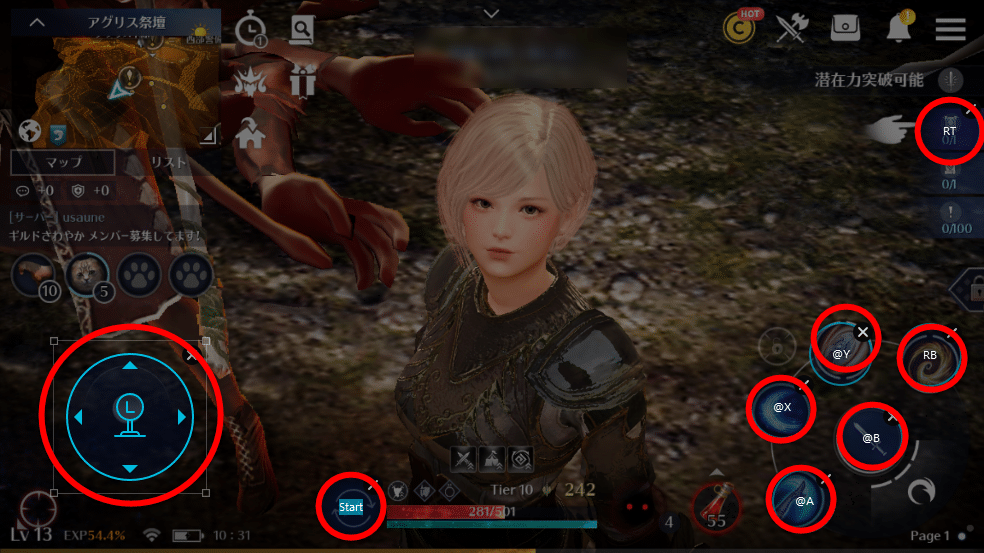

このページもオススメです
画像引用 : Copyright © Pearl Abyss Corp. All Rights Reserved.